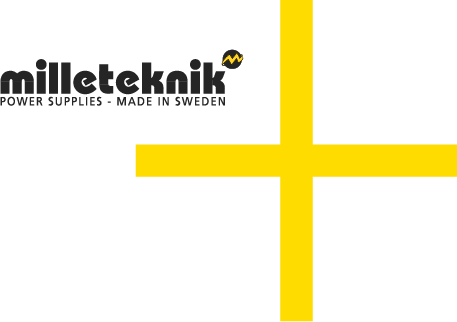Hur mjukvaran nås i PoE-Switch
Det här avsnittet visar hur du loggar in på switchens konfigurationswebbsida.
För att konfiguera mjukvaran i switchen behöver rätt IP-adress ställas in på datorn.
Åtkomst till switchens mjukvara sker genom en webbläsare, (som: Chrome, Edge, Firefox, med flera).
Följ stegen för att nå switchens inställningar.
Notera
Inställningarna som visas är inställningar för PC, (Windows 7 - Windows 11). Fönster och namn kan variera mellan olika versioner av Windows. Vi kan tyvärr inte ge support för inställningar av din dator.
Notera
Adress till switchen (fabriksinställning): 192.168.2.1
Lösenord (fabriksinställning): admin
Obs!
IP-adressen i switchen är statisk (fast) och därför måste datorns IP-adress och sub-nät mask vara statiska.
Öppna inställningar och gå till Nätverk och Internet -> Avancerade nätverksinställningar. Öppna fler nätverkskortsalternativ.
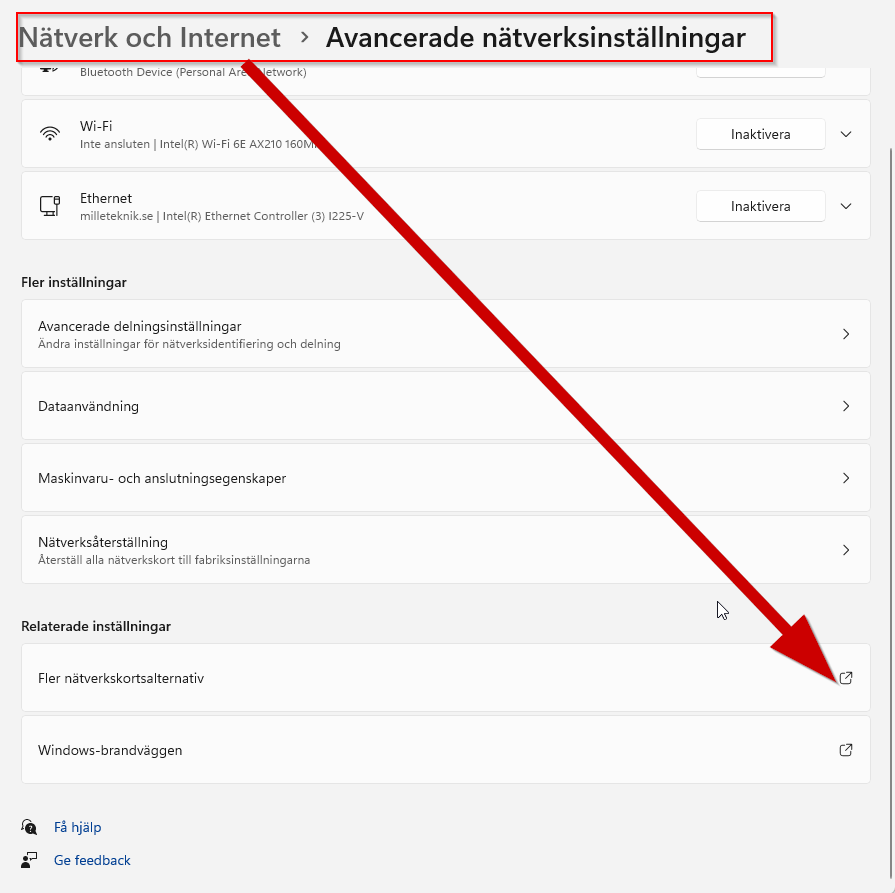
Ett fönster för nätverksanslutningar dyker upp och visar alla tillgängliga nätverksanslutningar på datorn. Dubbelklicka på nätverksanslutningen du använder för att ansluta till switchen.
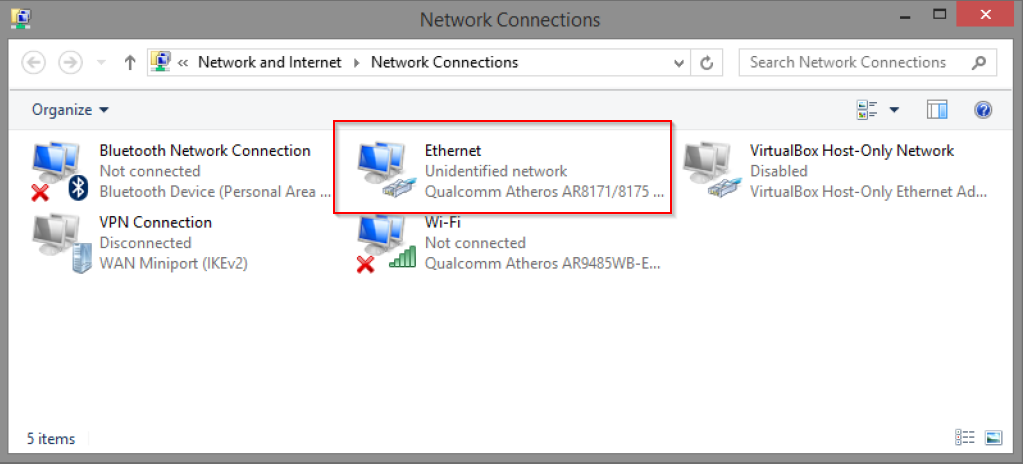
Ethernet-statusfönster dyker upp. Klicka på knappen Egenskaper som visas i figuren nedan.
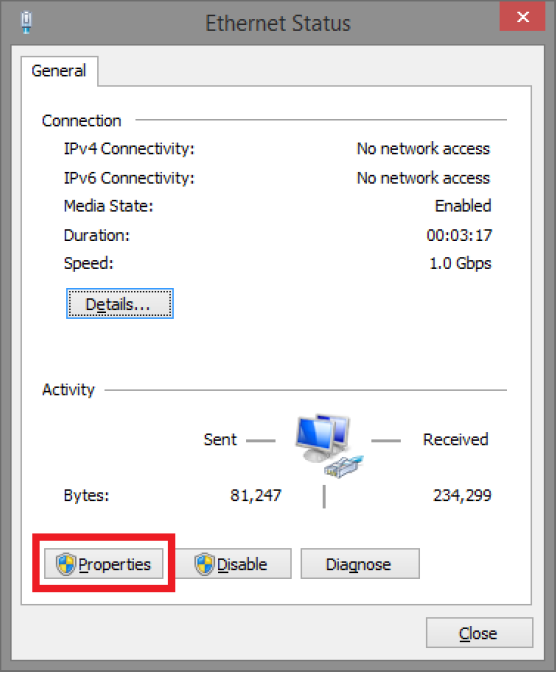
Dubbelklicka på: Internet Protocol Version 4 (TCP / IPv4).
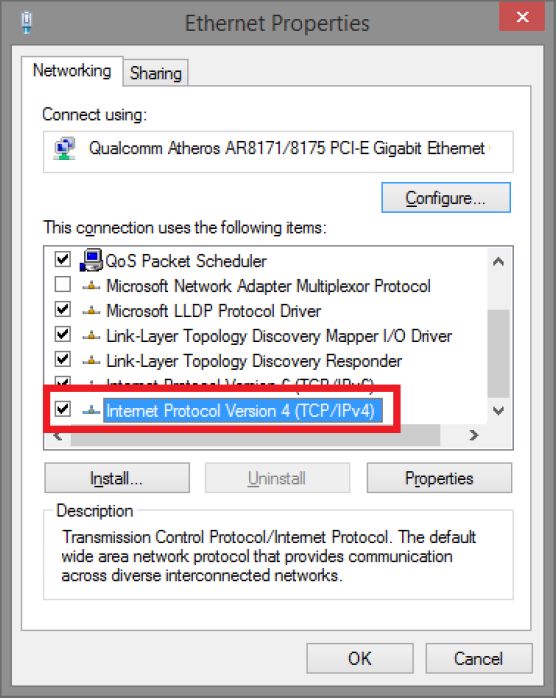
Ställ in datorns IP-adress och subnätmask som visas i figuren nedan. Som standard ska produktens IP-adress vara 192.168.2.1. Du kan ställa in vilken IP-adress som helst så länge den inte är densamma med din switchs IP-adress och ligger i samma nätverkssegment med din switchs IP-adress. Tryck på OK för att tillämpa de TCP/IPv4-inställningar du just gjort. Nu kan du ansluta till din switch med en webbläsare (Chrome, Edge eller Firefox).
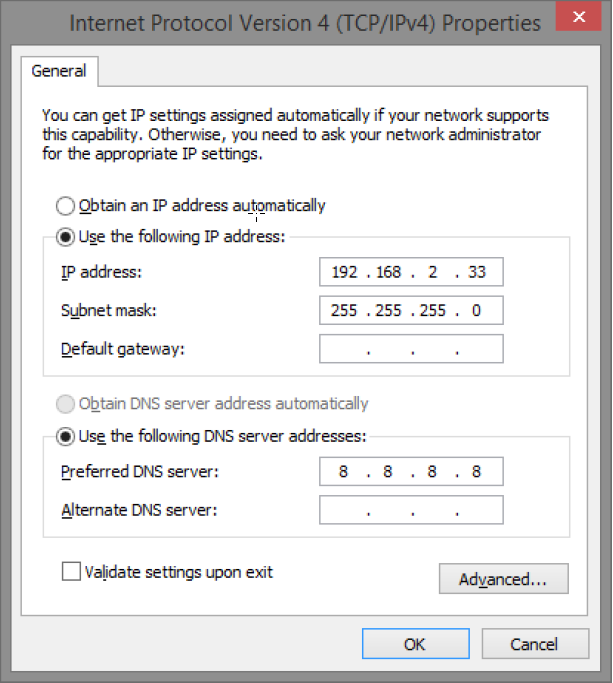
Anslut en RJ-45 kabel mellan dator och PoE-switchen.
Logga in på Switchen
Notera
Adress till switchen (fabriksinställning): 192.168.2.1
Lösenord (fabriksinställning): admin
Notera
Får du en varning om att sidan inte är säker/anslutningen inte är privet, klicka på "avancerat" och sedan "fortsätt".
Starta webbläsaren på din dator.
Inloggning på PoE-switch.
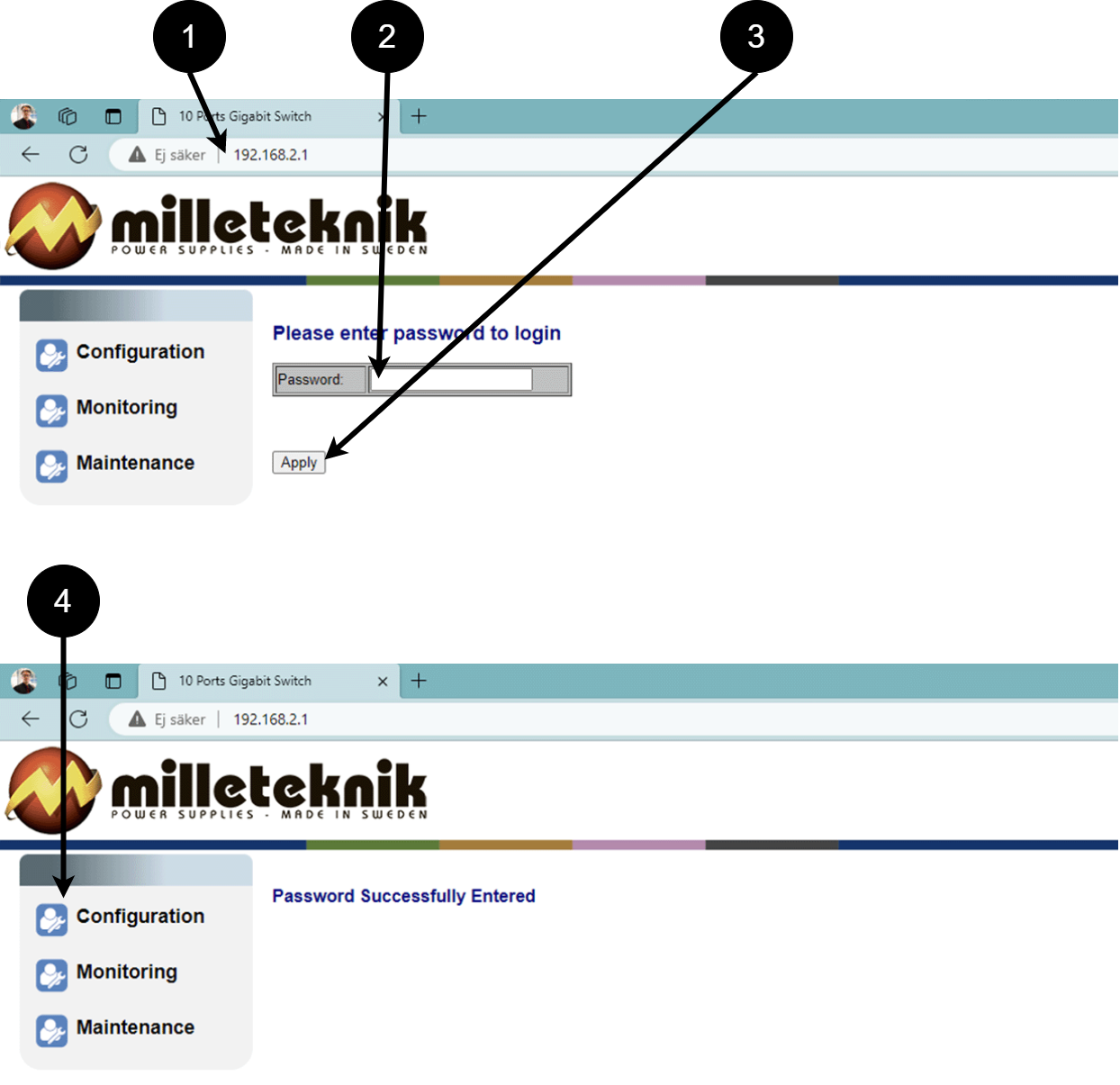 Tabell 1. Logga in på switchen.
Tabell 1. Logga in på switchen.Nummer
Förklaring
1
IP-adress till PoE-Switchen: 192.168.2.1
2
Lösenord: admin
3
Apply = Ok
4
Meny i PoE-switchen
Konfiguration
System, konfiguration
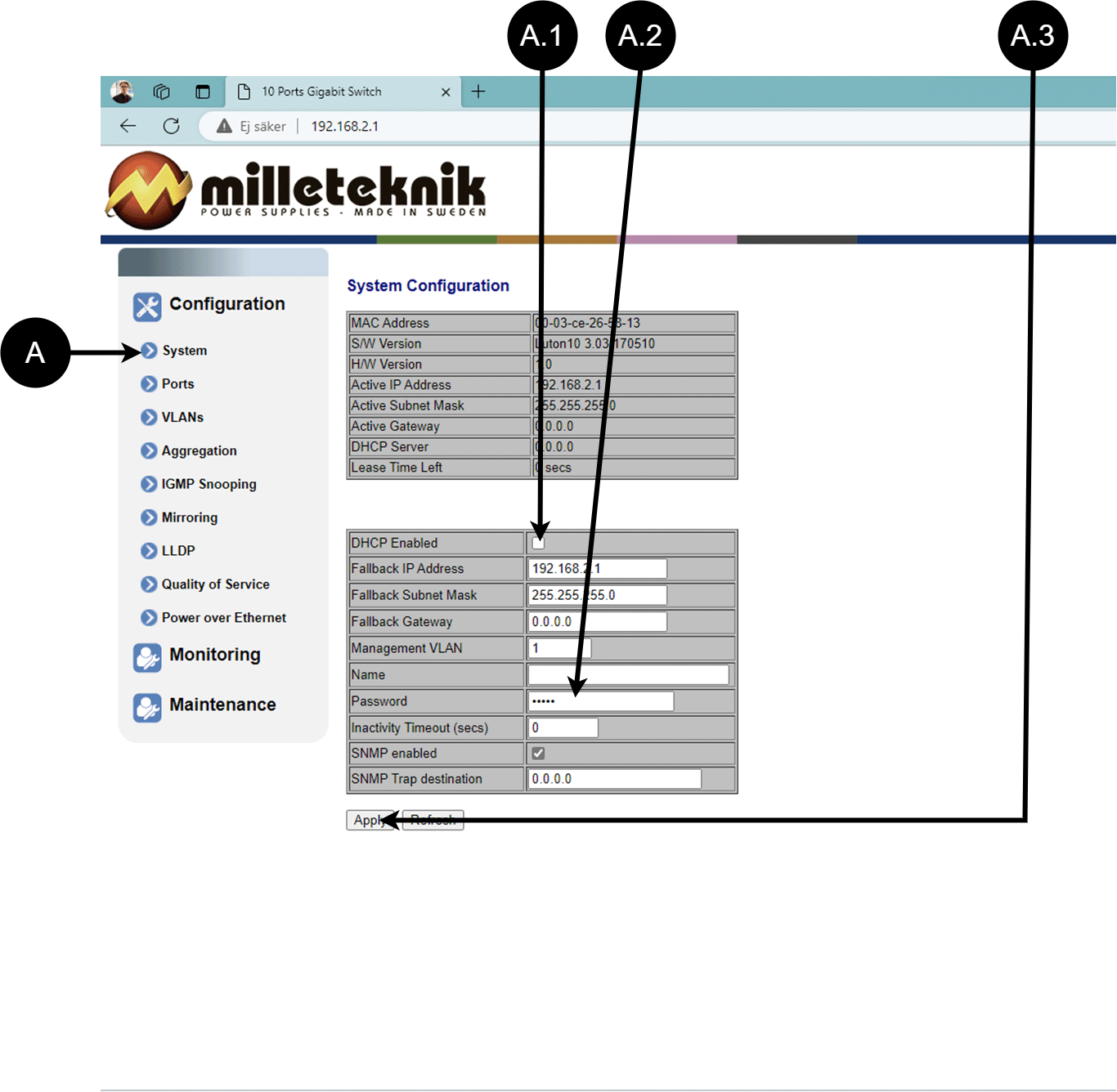
Bokstav, nummer | Förklaring |
|---|---|
A | PoE-switchens sida för systemkonfiguration |
A.1 | Kryssa i här om du skall använda DHCP, se varning nedan. |
A.2 | Ändrar det fabriksinställda lösenordet, (admin). |
A.3 | Om du har gjort några ändringar behöver du klicka på "Apply" för att spara ändringarna. |
Portar, konfiguration
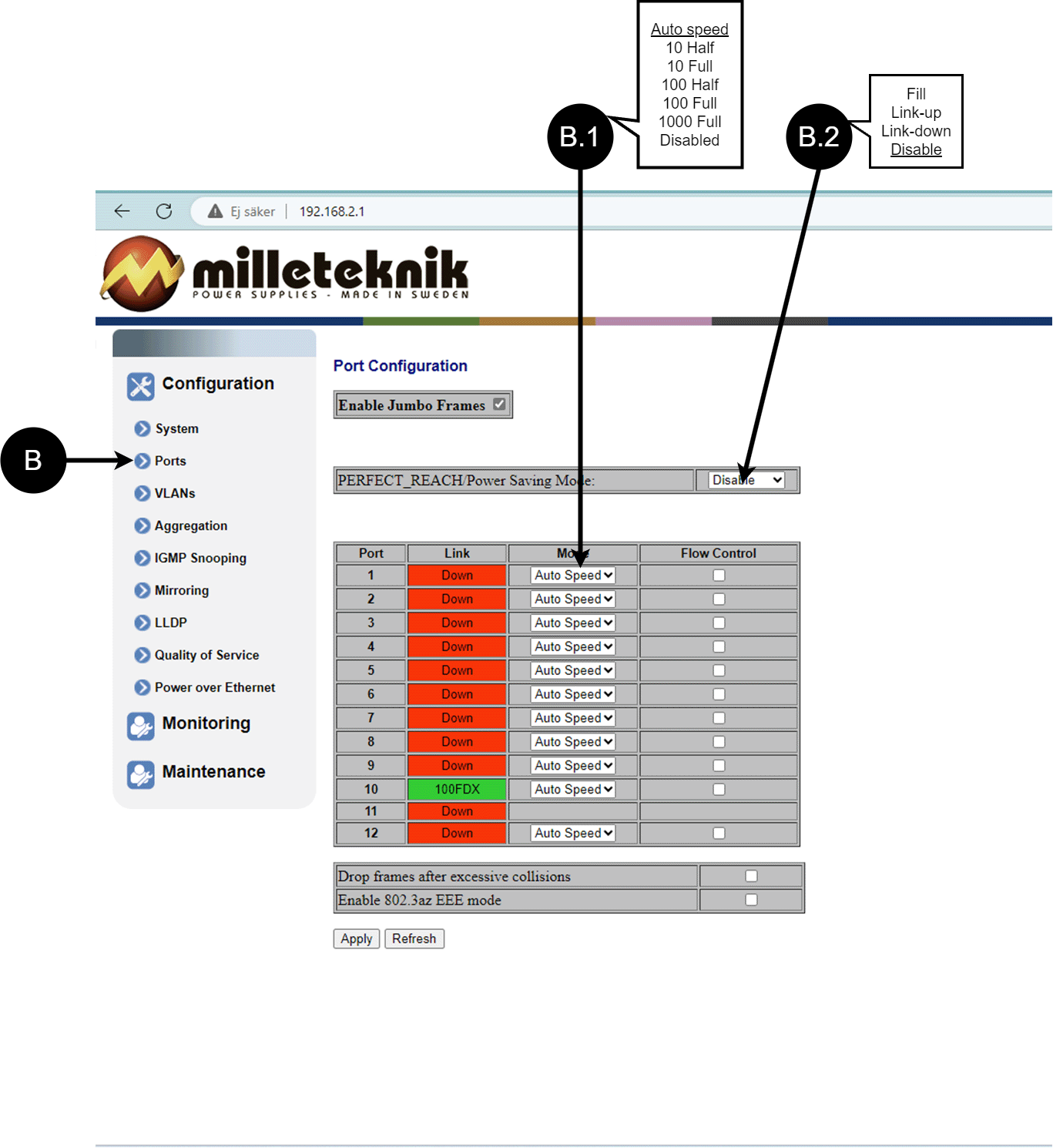
Bokstav, nummer | Förklaring |
|---|---|
B | Portar |
B.1 | Denna inställning behöver normalt inte ändras. Välj hastighet på PoE-switchens portar. |
B.2 | Denna inställning behöver normalt inte ändras. |
VLAN, konfiguration
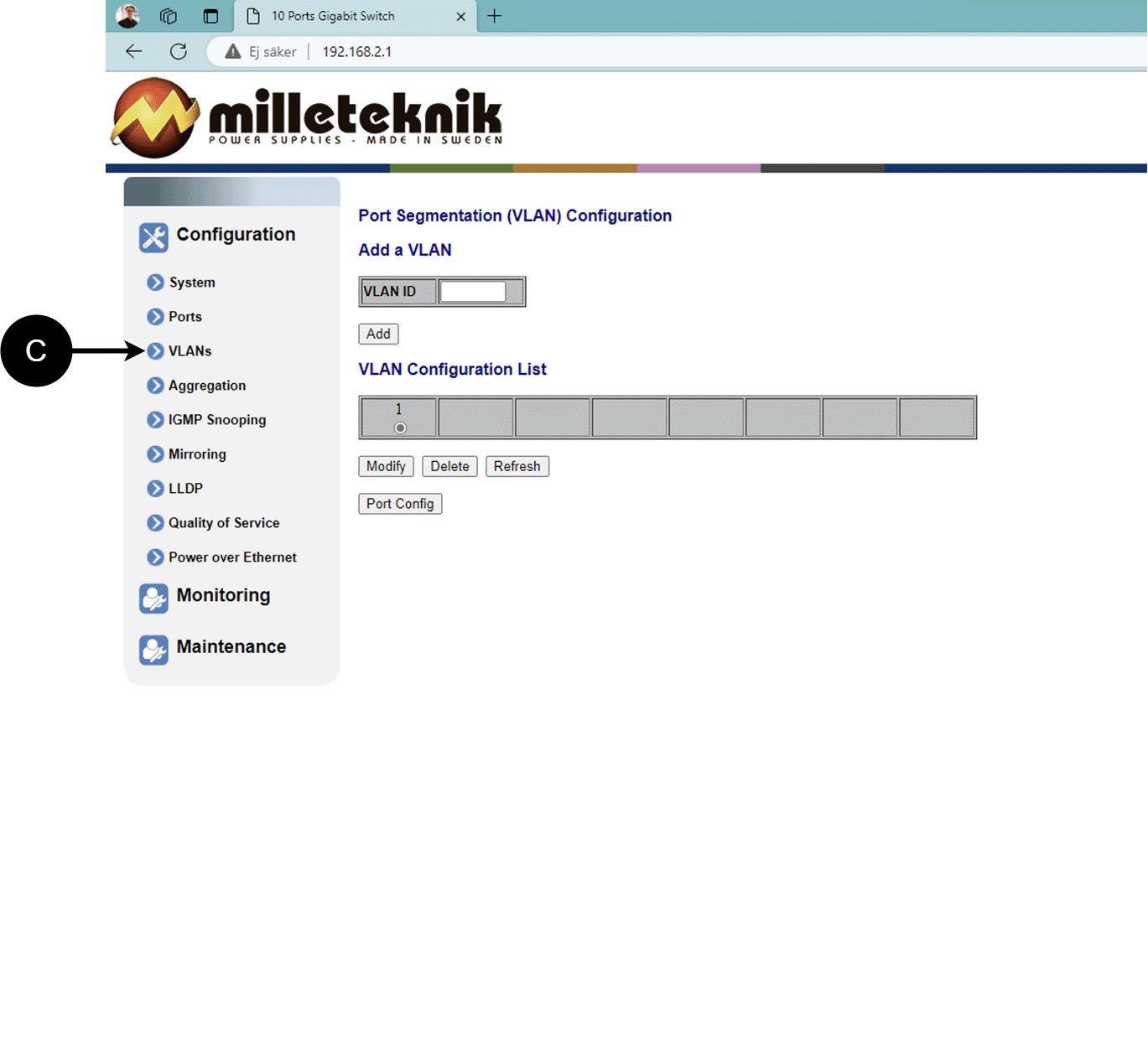
C: Konfiguration av Viruellt LAN.
Aggregation, konfiguration
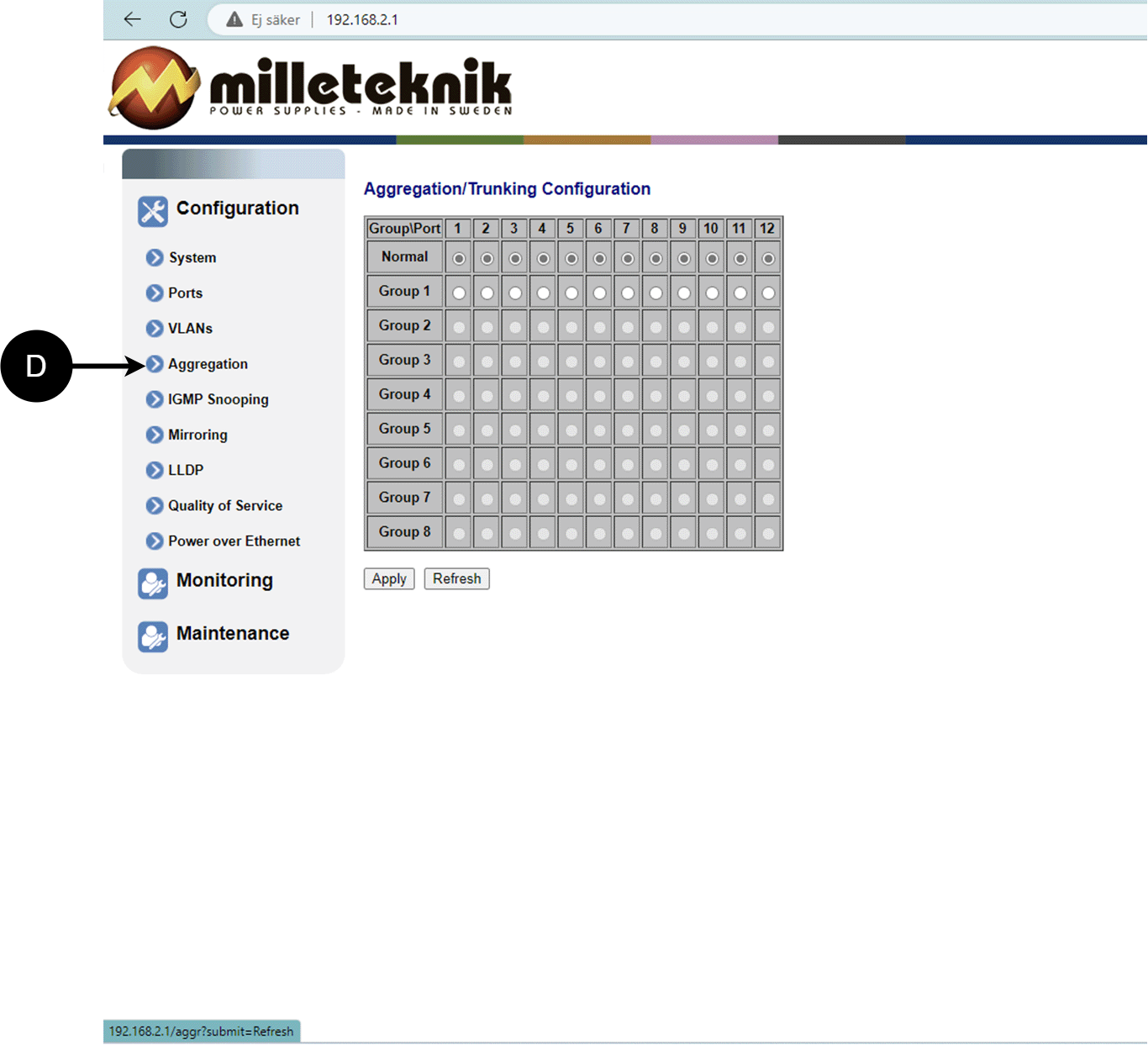
D: Lastbalansering mellan portarna.
IGMP Snooping, konfiguration
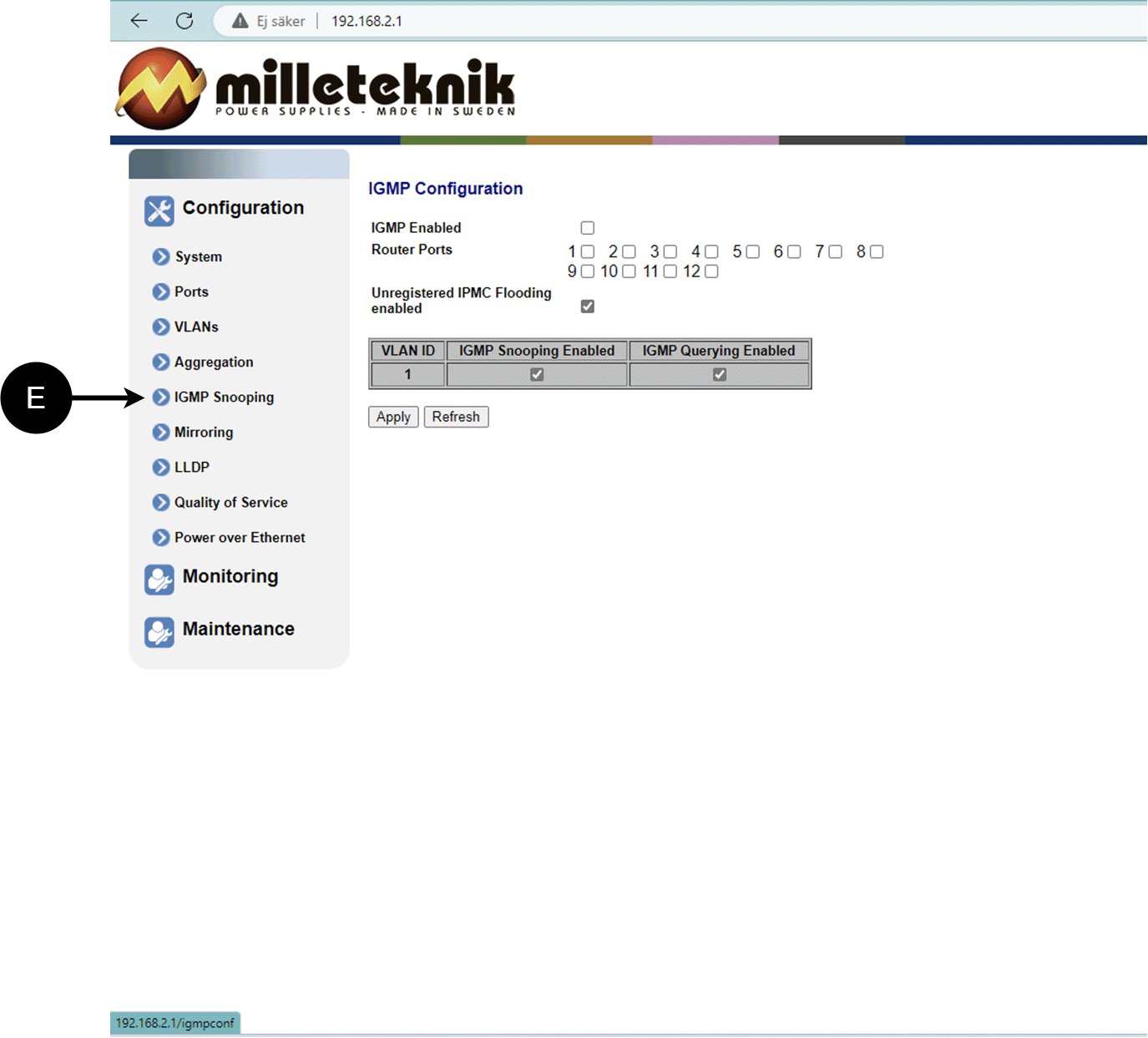
E: Omkopplare som styr mottagningen.
Mirroring, konfiguration
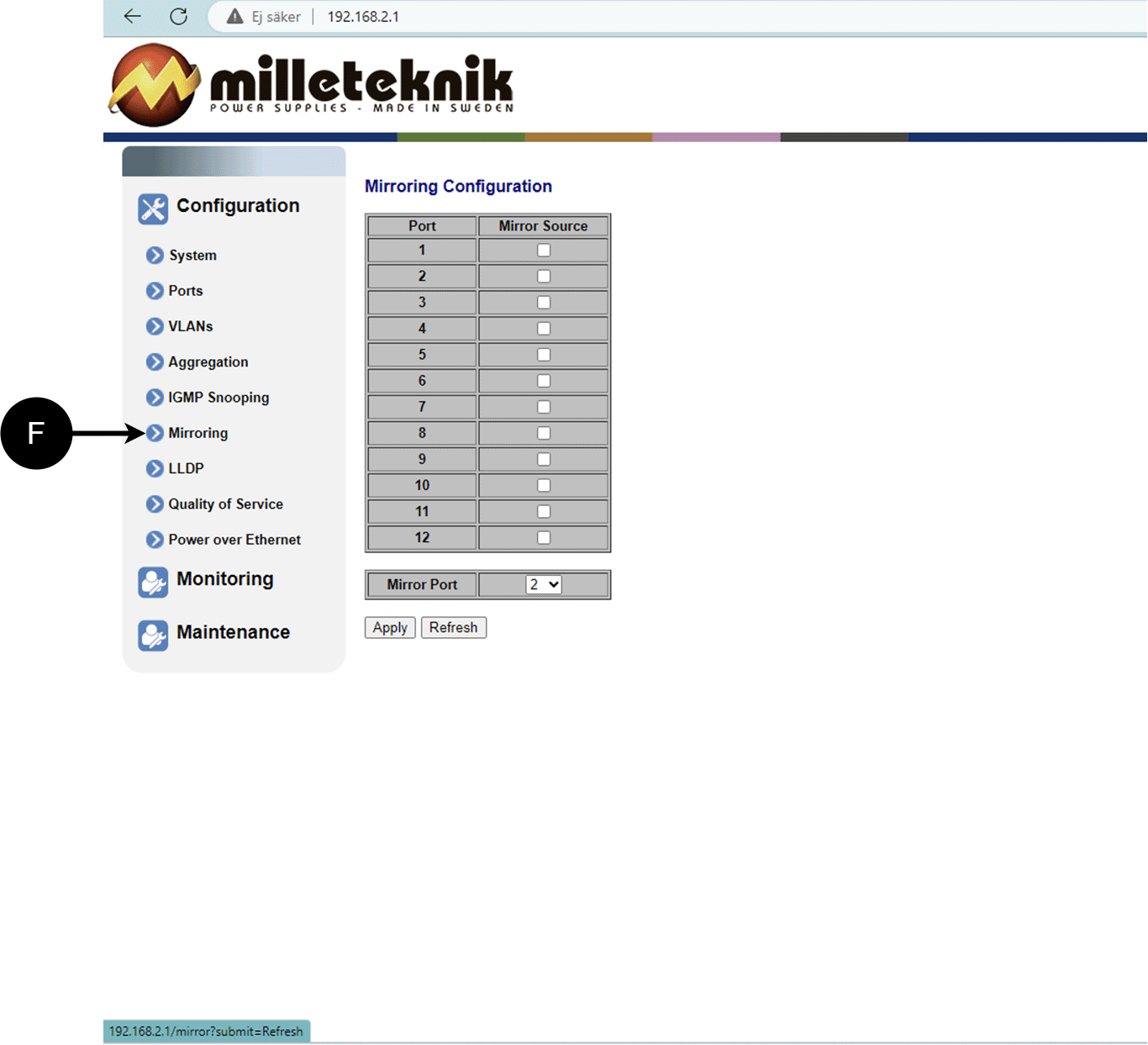
F: Spegling av portar.
LLDP, konfiguration
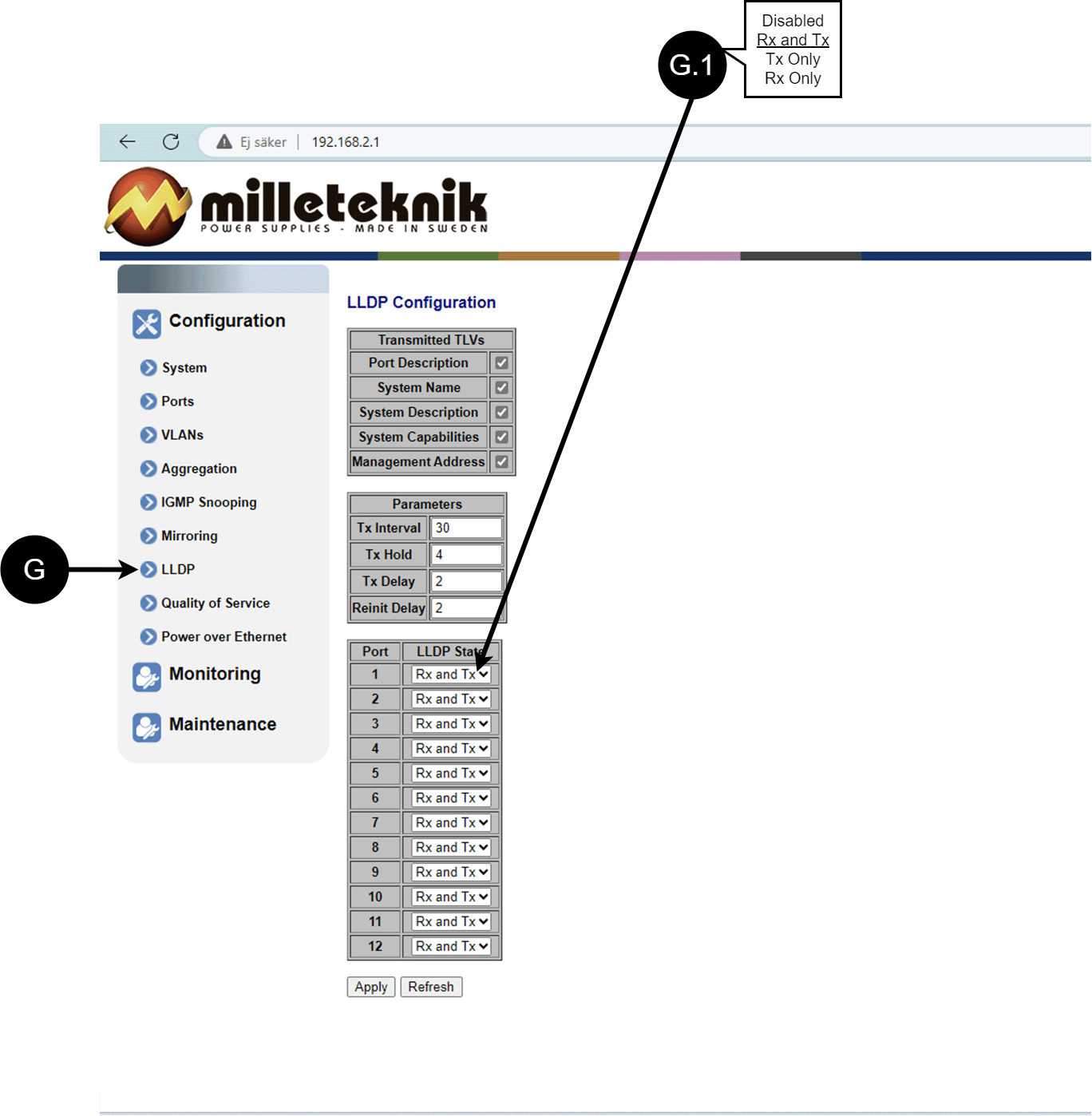
Bokstav, nummer | Förklaring |
|---|---|
G | LLDP står för "Link Layer Discovery Protocol", vilket är en nätverksprotokollstandard som används för att upptäcka och kommunicera information om nätverksenheter som är anslutna till samma Ethernet-nätverk. Protokollet tillåter enheter som switchar och routrar att skicka och ta emot meddelanden som innehåller information om enheternas identifiering, kapabiliteter och anslutningstopologi. |
G.1 | RX och TX är förkortningar som används inom elektronik, kommunikation och datanätverk för att indikera riktningen av dataflödet mellan enheter. RX: Förkortningen "RX" står för "Receive" eller "Reception". Det indikerar att enheten tar emot data eller signaler från en annan enhet. När en enhet har en RX-ingång, innebär det att den är konstruerad för att ta emot data eller information från en sändande enhet. TX: Förkortningen "TX" står för "Transmit" eller "Transmission". Den indikerar att enheten sänder ut data eller signaler till en annan enhet. Om en enhet har en TX-utgång betyder det att den är utformad för att sända data eller information till en mottagande enhet. Dessa förkortningar är särskilt vanliga när det gäller datakommunikation, som till exempel i samband med nätverkskablar där det finns specifika RX- och TX-ledningar som möjliggör tvåvägskommunikation mellan enheter. |
QoS, konfiguration
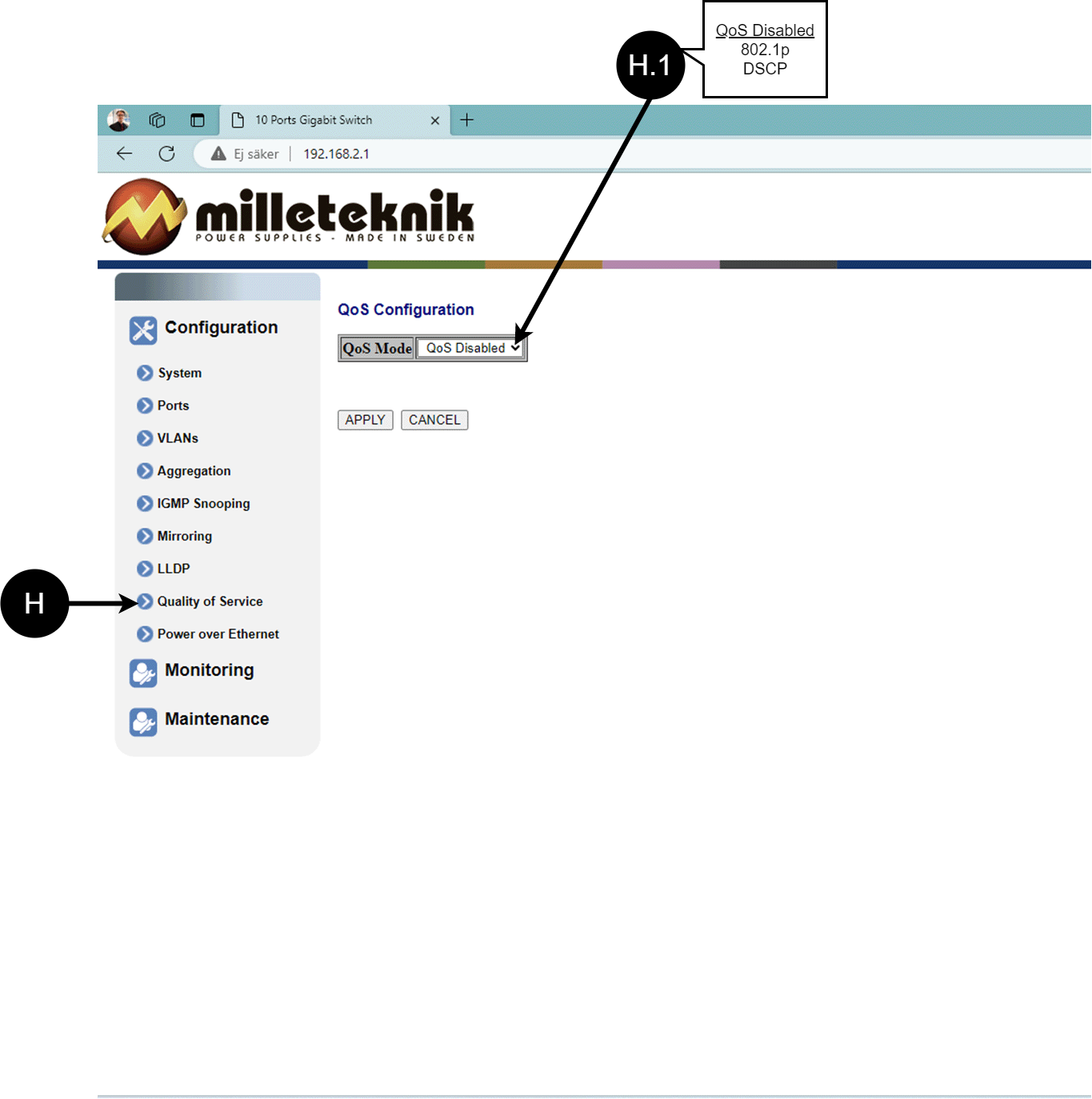
Bokstav, nummer | Förklaring |
|---|---|
H | QoS ger olika nätverkstrafik olika prioritet, vilket hjälper till att säkerställa att viktiga tjänster levereras med tillräcklig bandbredd och minimal fördröjning även när nätverket är belastat. |
H.1 | Ställer om QoS är aktivt. |
PoE, konfiguration
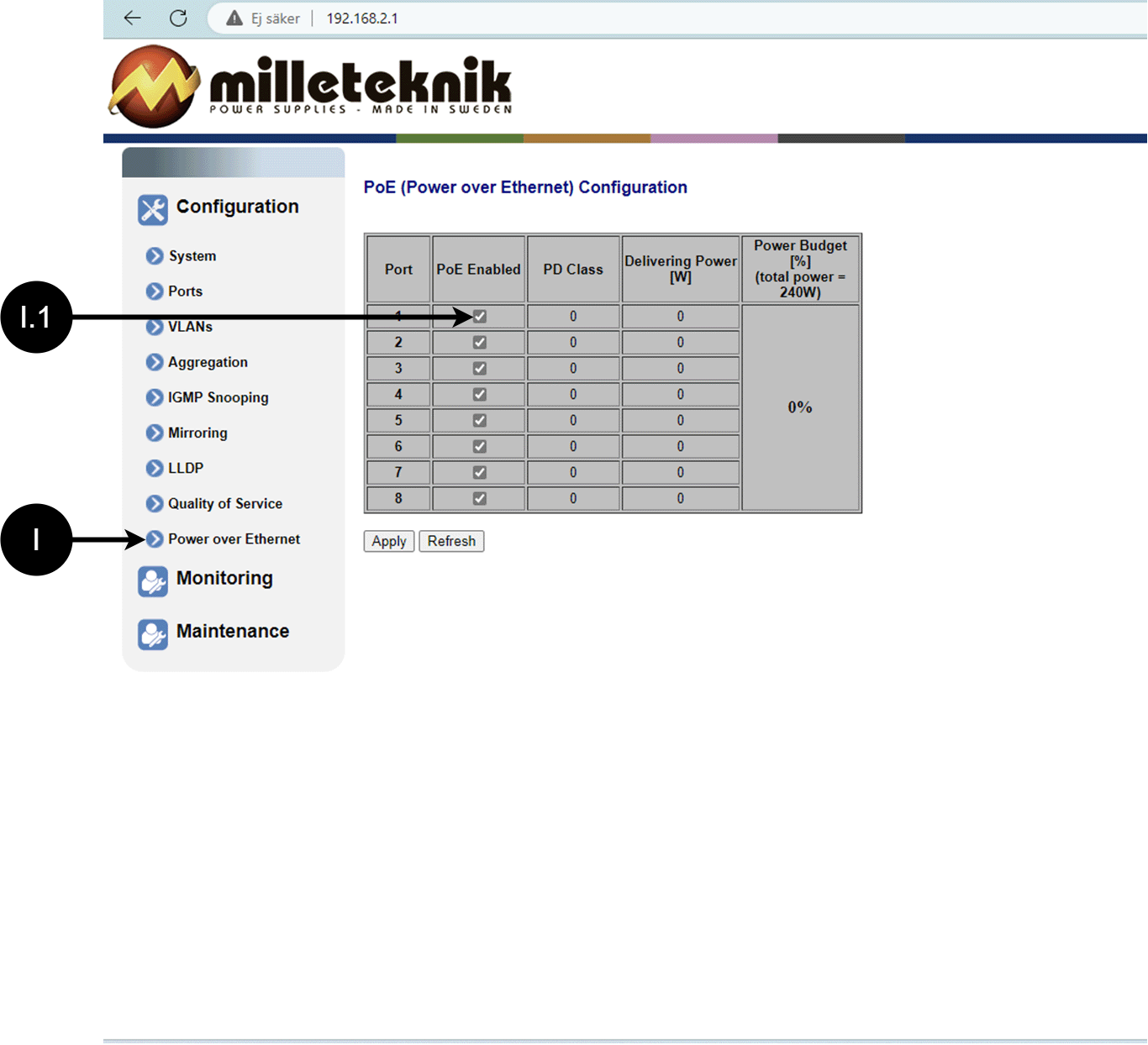
Bokstav, nummer | Förklaring |
|---|---|
I | Power over Ethernet |
I.1 | Slår på eller av PoE funktion/port. Kom ihåg att trycka "Apply" för att spara ändringar. |
Övervakning
Statistik, översikt
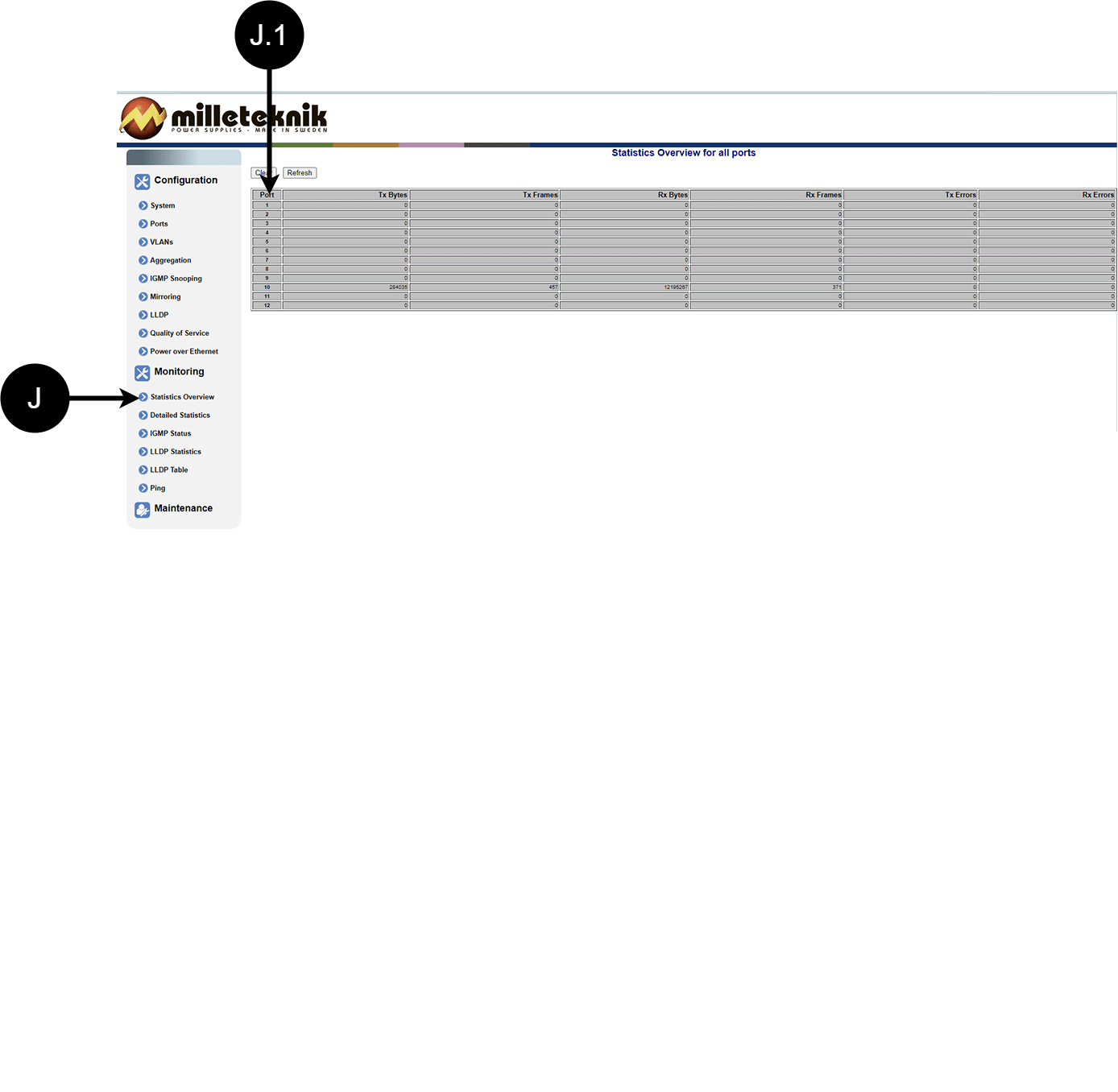
Bokstav, nummer | Förklaring |
|---|---|
J | Statistik, översikt |
J.1 | Trafik per port. |
Statistik, detaljerad
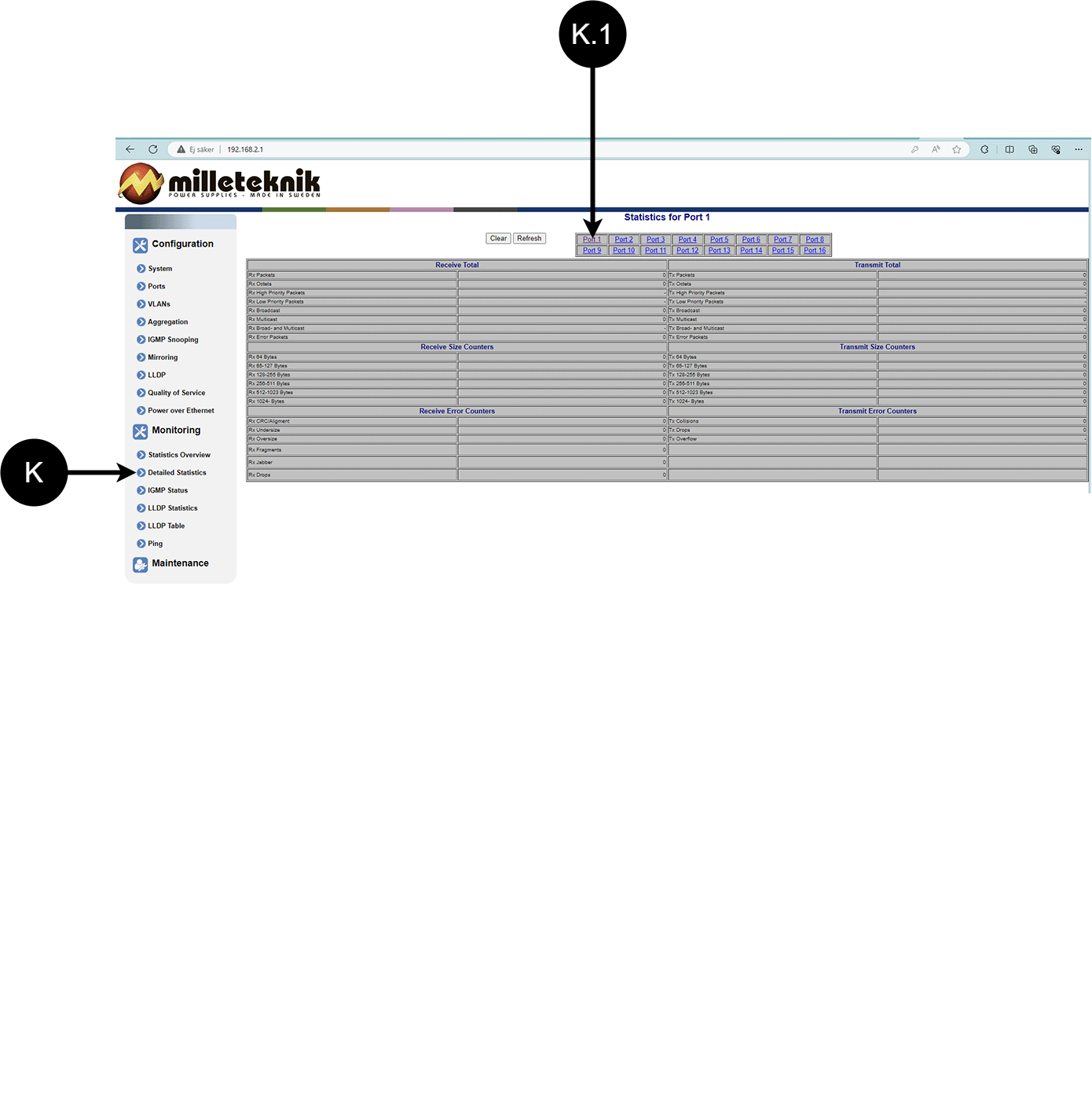
Bokstav, nummer | Förklaring |
|---|---|
K | Detaljerad statistik |
K.1 | Välj port som du vill ha statistik för. |
IGMP status
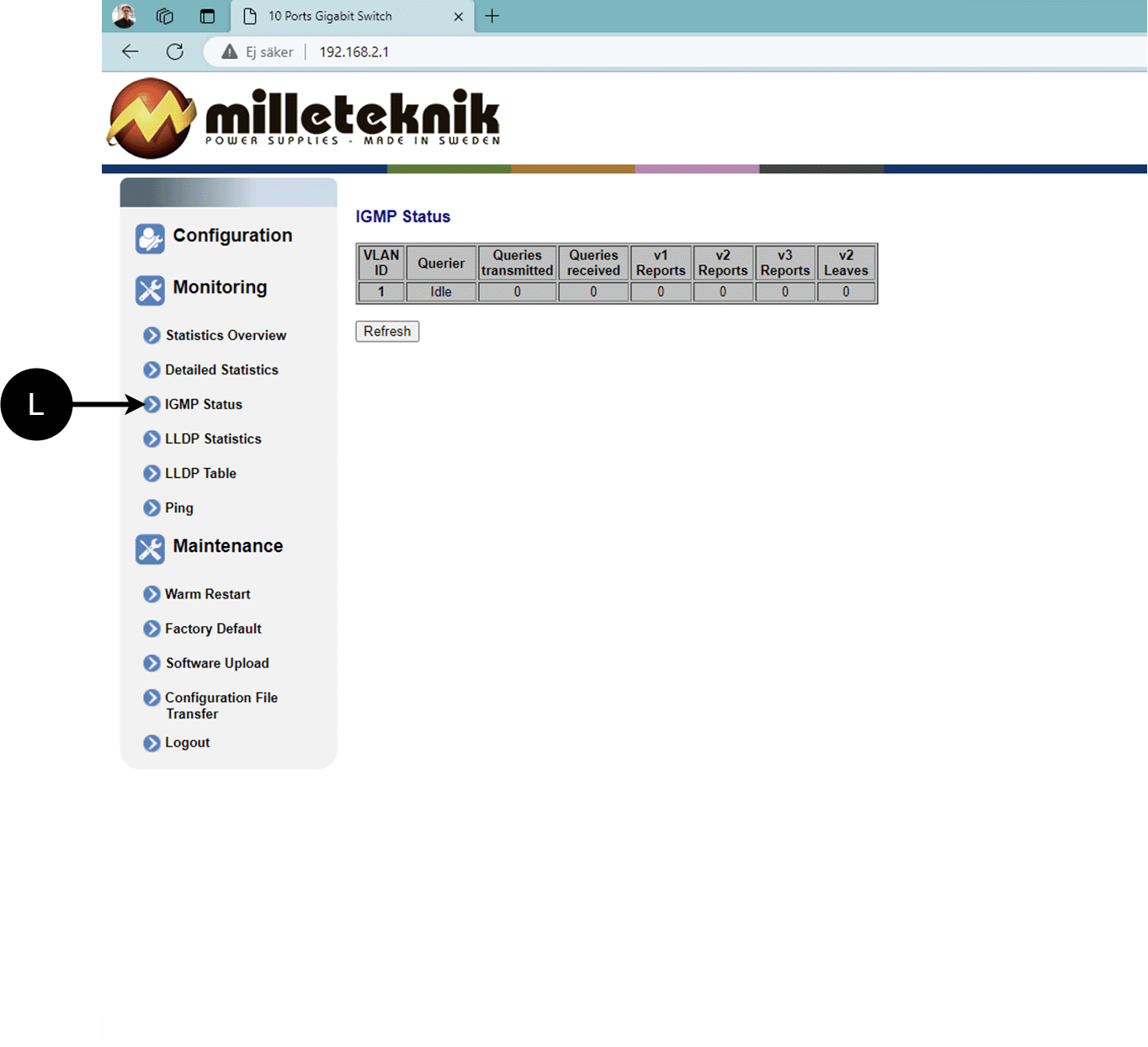
L: Status för IGMP
LLDP statistik
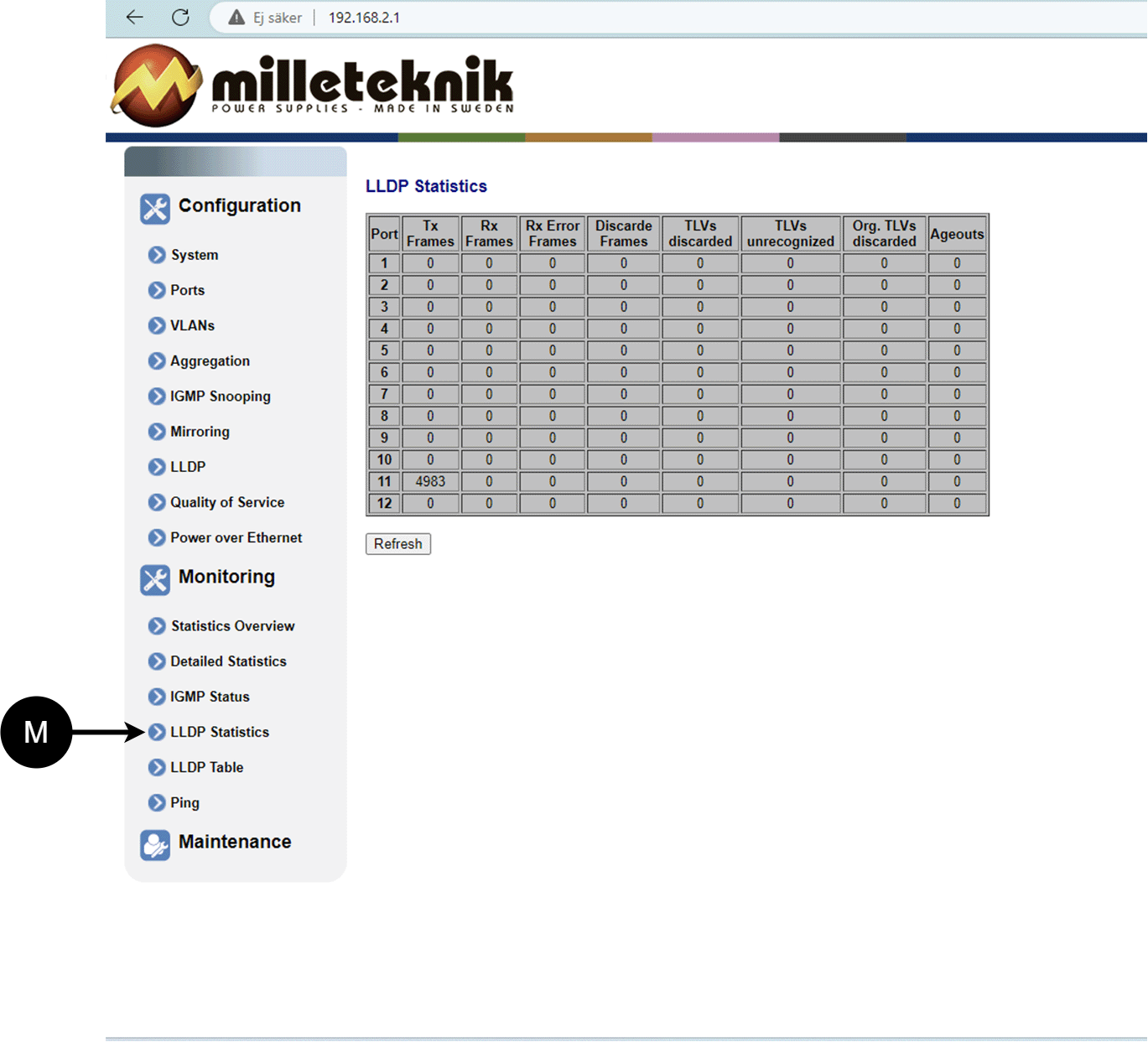
M: LLDP statistik
LLDP table
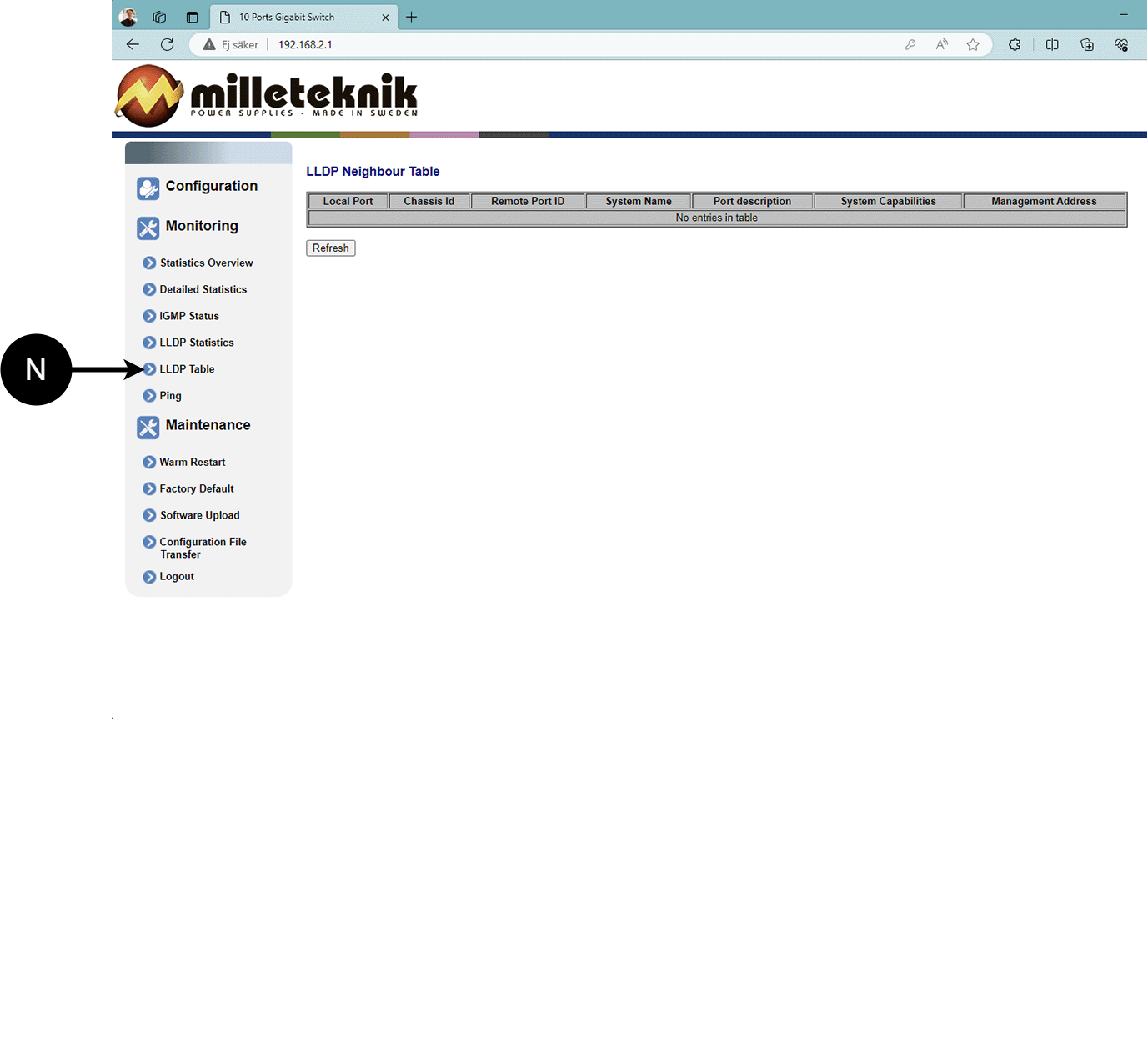
N: LLDP översikt.
Ping
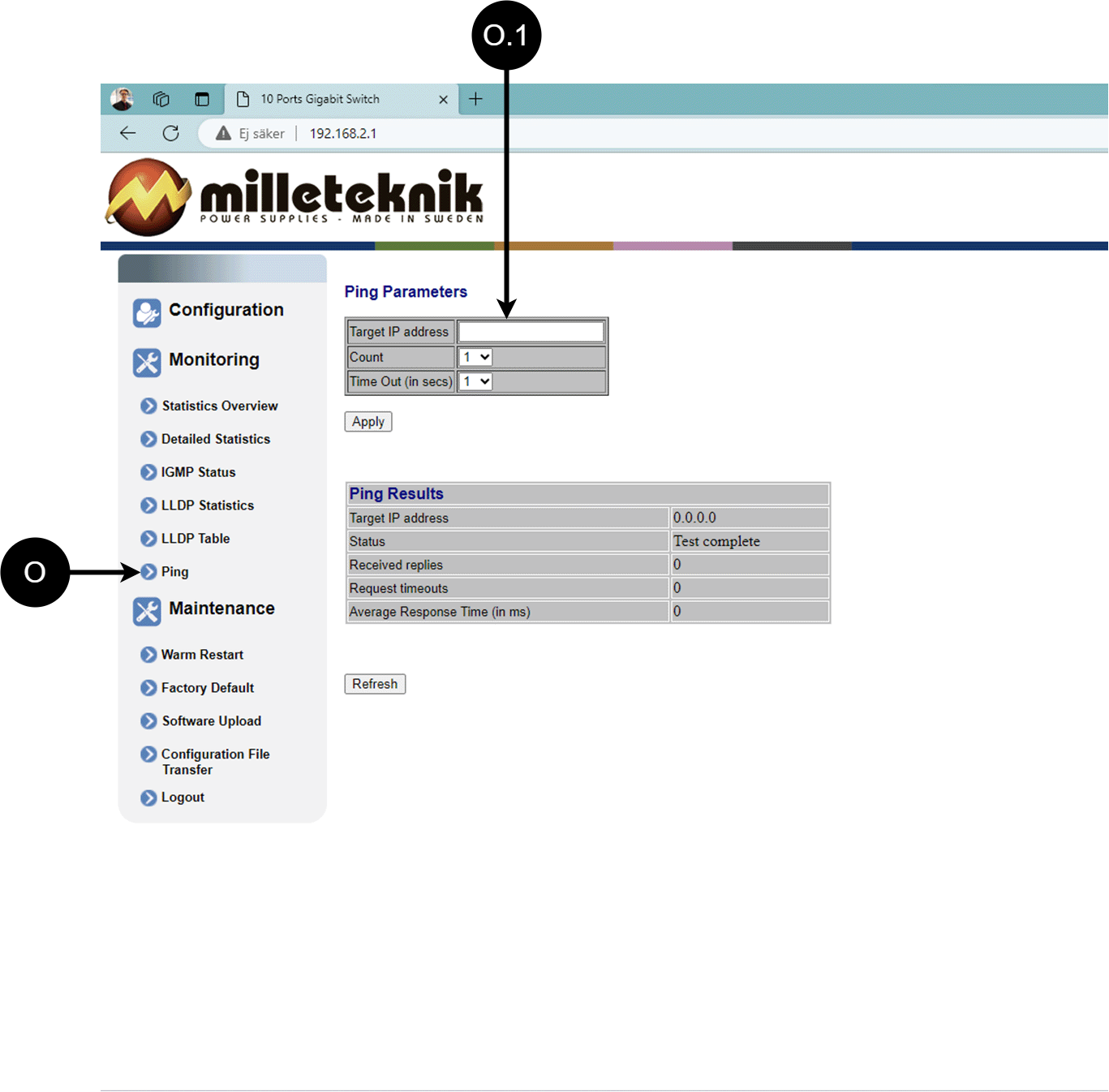
Bokstav, nummer | Förklaring |
|---|---|
O | Ping |
O.1 | Ange adress för att testa anslutningen och svarstiden. |
Underhåll
Omstart
Varning
Omstart görs av PoE-switch, batteribackup startas inte om. Vid omstart kommer anslutna enheter att tappa kontakten. Larm kan sättas till batteribackup, men det försvinner när PoE-switchen är igång igen.
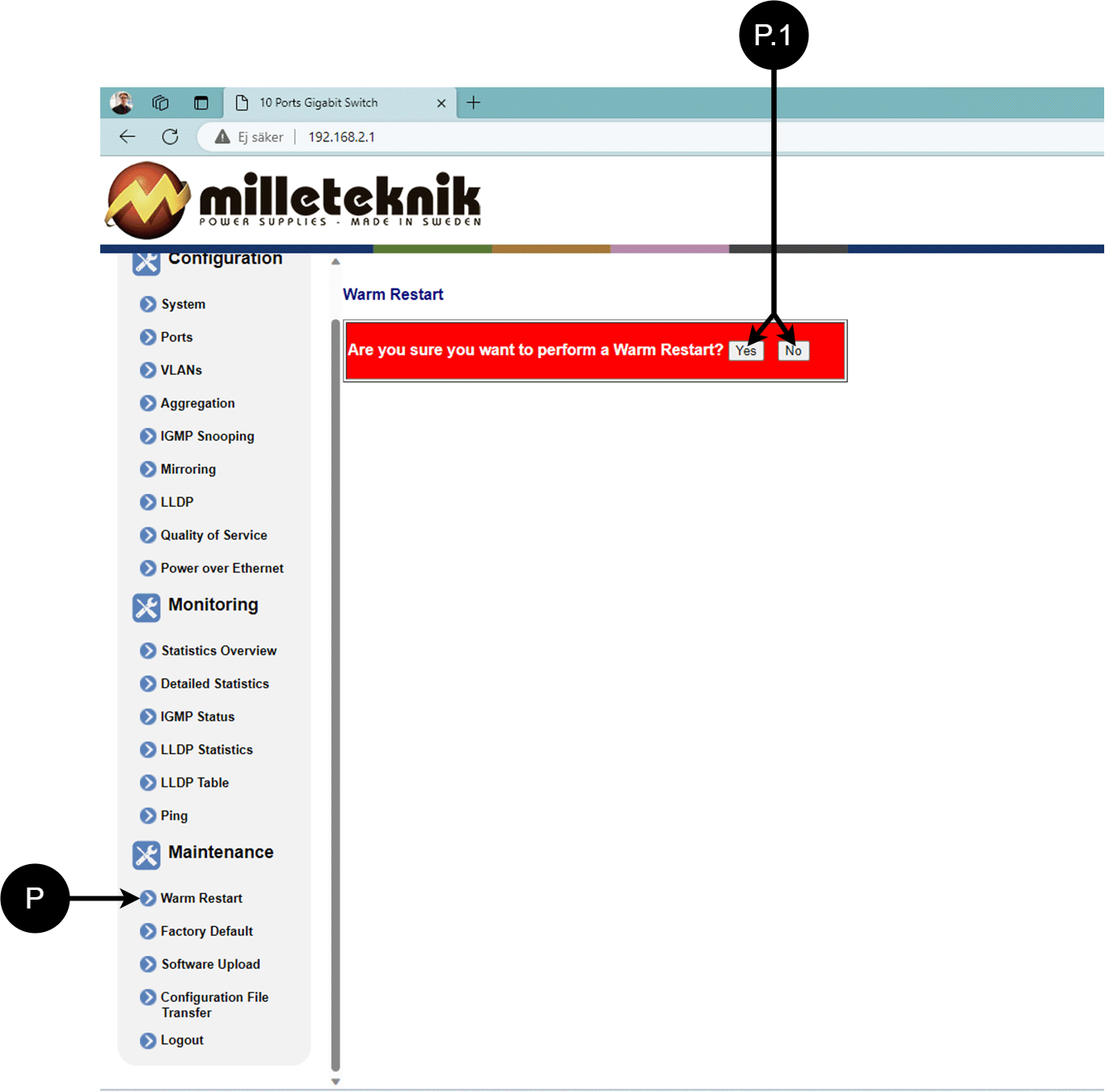
Bokstav, nummer | Förklaring |
|---|---|
P | Omstart av PoE-switchen. |
P.1 | Välj "Yes" för att starta om switchen. |
Fabriksåterställning
Varning
Fabriksåterställning görs av PoE-switch. Batteribackup återställs inte. Vid återställning kommer anslutna enheter att tappa kontakten. Larm kan sättas till batteribackup, men det försvinner när PoE-switchen är igång igen.
Viktigt
Vid fabriksåterställning försvinner alla inställningar, även IP-inställningar. Spara konfiguration innan du fabriksåterställer. Se Ladda upp ny mjukvara
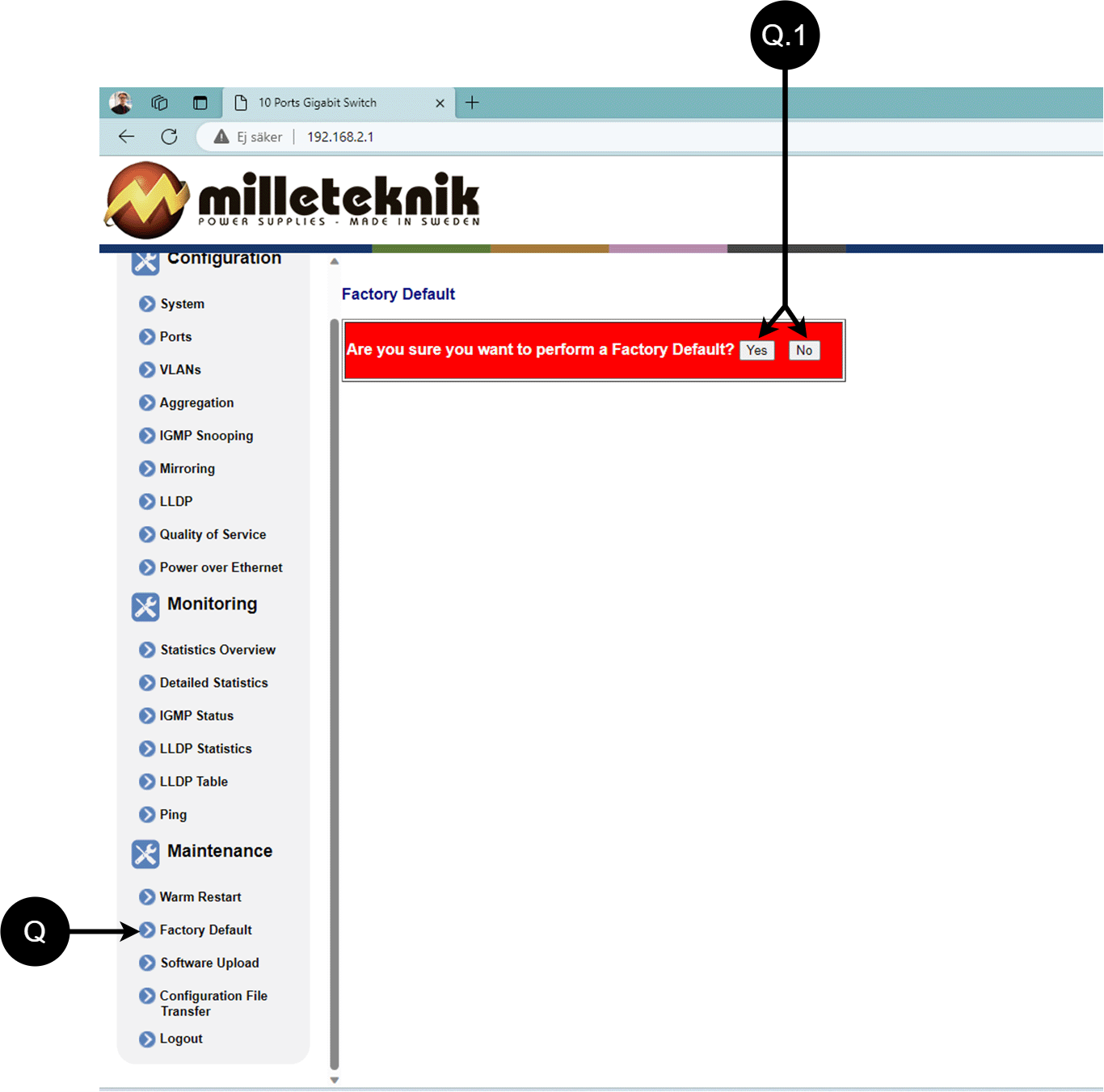
Bokstav, nummer | Förklaring |
|---|---|
Q | Fabriksåterställ PoE-switchen. |
Q.1 | Välj "Yes" för att fabriksåterställa PoE-switchen. |
Ladda upp ny mjukvara
Varning
Använd enbart mjukvara du fått av Milletekniks support. Milleteknik tar inget ansvar för mjukvara eller följder som skada på enhet eller kringutrusning eller annan skada som kan uppstår av uppladdning av ej godkänd mjukvara.
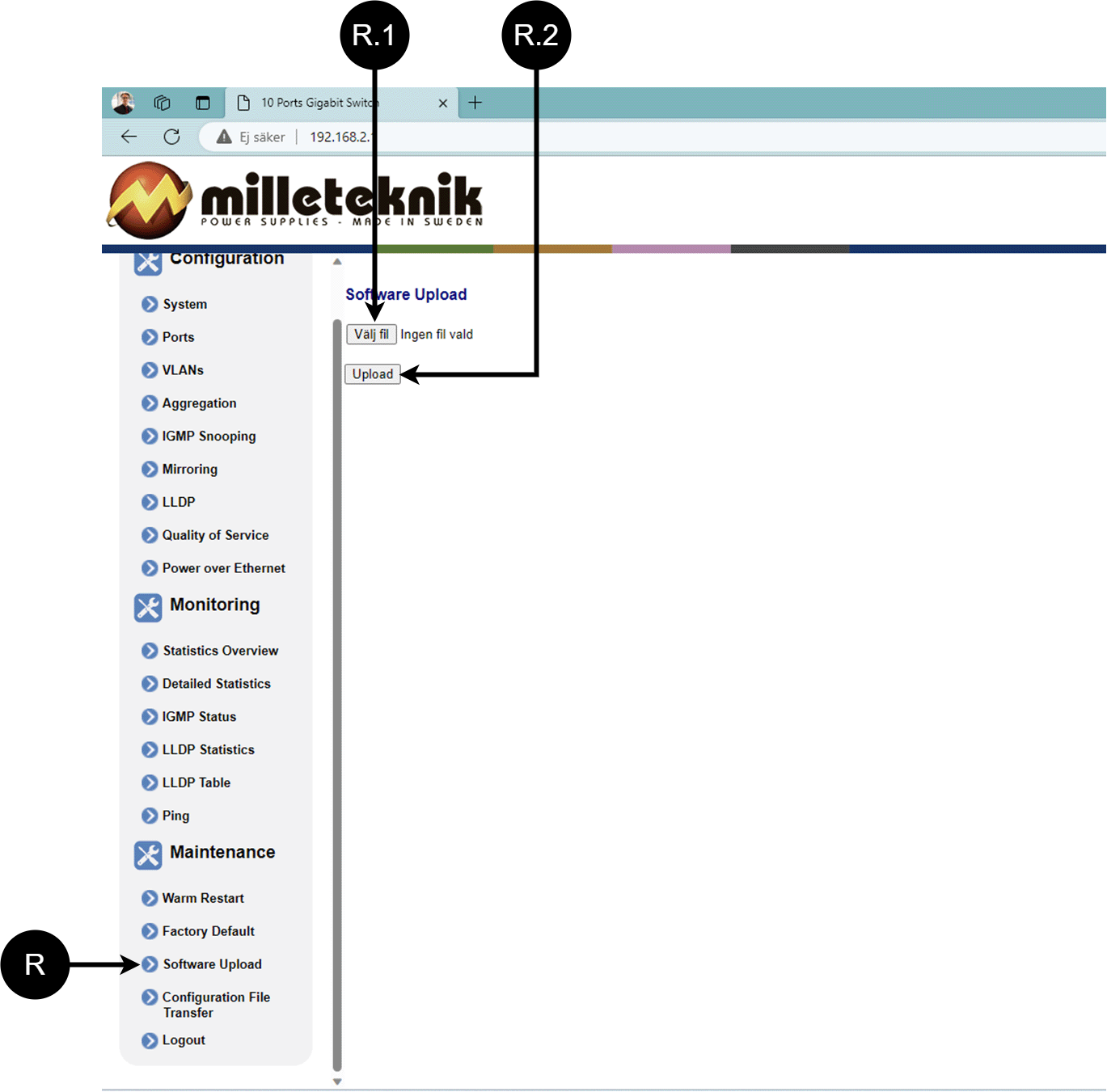
Bokstav, nummer | Förklaring |
|---|---|
R | Ladda upp ny mjukvara till Switchen. |
R.1 | Navigera till platsen på datorn där du sparat filen. |
R.2 | Klicka på "Upload" för att ladda upp mjukvaran. |
Ladda och och spara konfigurationsfil
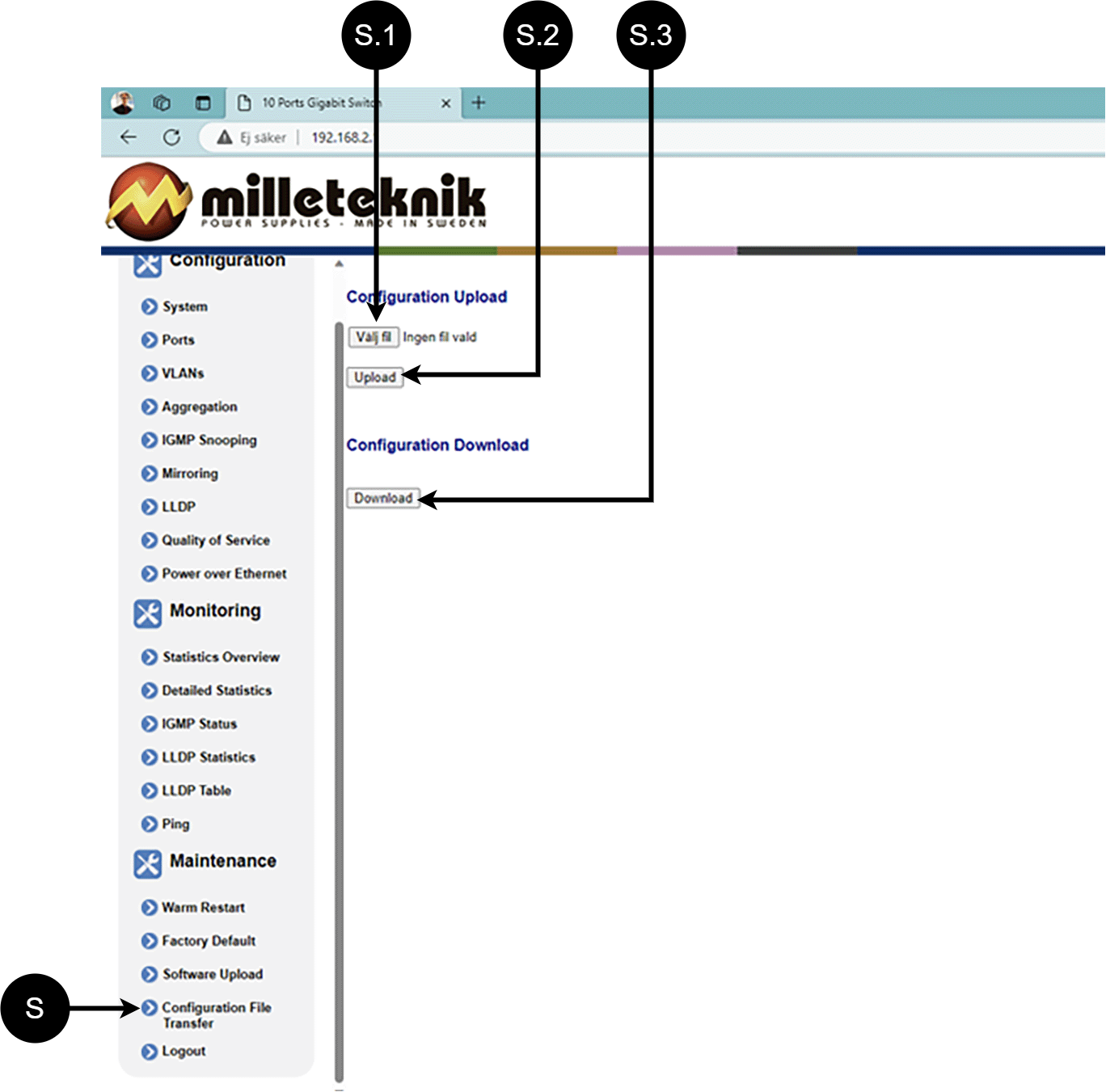
Bokstav, nummer | Förklaring | ||||||||||||||||||||||||||||||||||||||||||||||||
|---|---|---|---|---|---|---|---|---|---|---|---|---|---|---|---|---|---|---|---|---|---|---|---|---|---|---|---|---|---|---|---|---|---|---|---|---|---|---|---|---|---|---|---|---|---|---|---|---|---|
S | Ladda upp eller ner switchens konfiguration. | ||||||||||||||||||||||||||||||||||||||||||||||||
S.1 | Välj ny konfigurationsfil. | ||||||||||||||||||||||||||||||||||||||||||||||||
S.2 | Ladda upp ny konfigurationsfil. | ||||||||||||||||||||||||||||||||||||||||||||||||
S.3 | Ladda ner konfigurationsfil till dator[a]. | ||||||||||||||||||||||||||||||||||||||||||||||||
[a] Nyare windowsdatorer tillåter inte att *.cfg-filer laddas ner utan extra godkännande i webbläsaren vid nedladdning. Det kan hända att antivirusprogram rensar bort filen vid nedladdning. | |||||||||||||||||||||||||||||||||||||||||||||||||
Logga ut
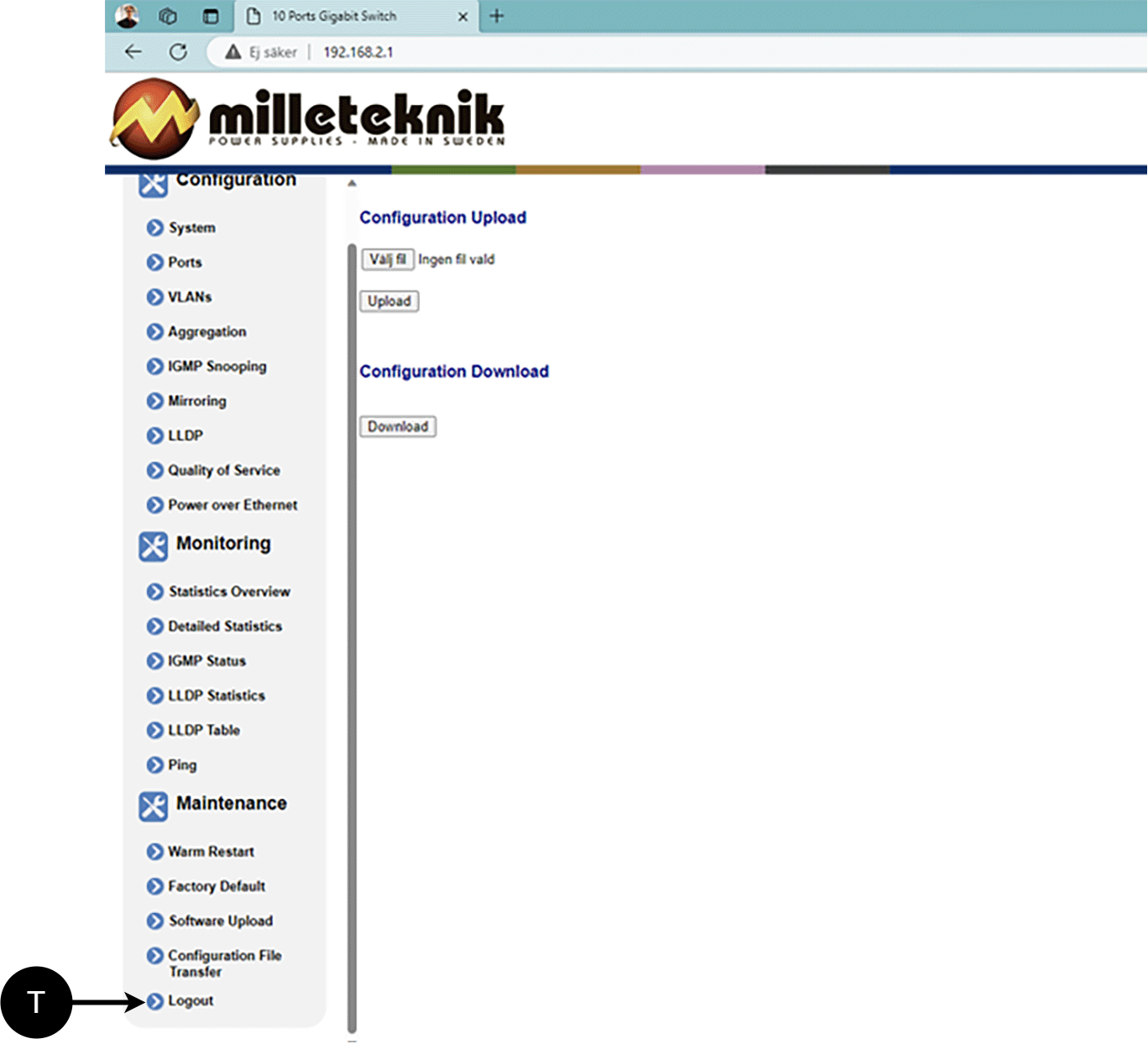
T: Logga ut från switchen. Detta påverkar inte driften av switchen.
Om dessa uppgifter
Alla uppgifter publiceras med reservation för eventuella fel. Uppgifter uppdateras utan föregående meddelande. |
Publiceringdatum 2024-08-12